手机办公已经成为很多人常用的办公方式,但电脑还是生活办公中不可替代的。在工作中,有时候不方便直接操作电脑,如何用 手机控制电脑 呢?如何用手机操控电脑桌面呢? 小E这里
手机办公已经成为很多人常用的办公方式,但电脑还是生活办公中不可替代的。在工作中,有时候不方便直接操作电脑,如何用手机控制电脑呢?如何用手机操控电脑桌面呢?
小E这里推荐两种手机控制电脑的方式,可以根据当前的网络状况来选择使用哪一种方式更加便捷。
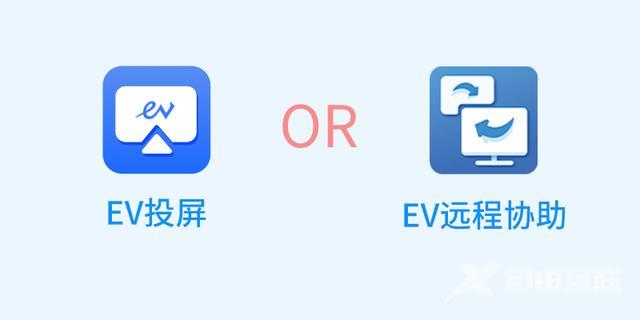
局域网投屏操作——EV投屏(仅限安卓手机)
如果电脑和手机设备都处于同一个WiFi下,就可以使用EV投屏的电脑投手机功能。

首先打开电脑和手机的EV投屏软件。
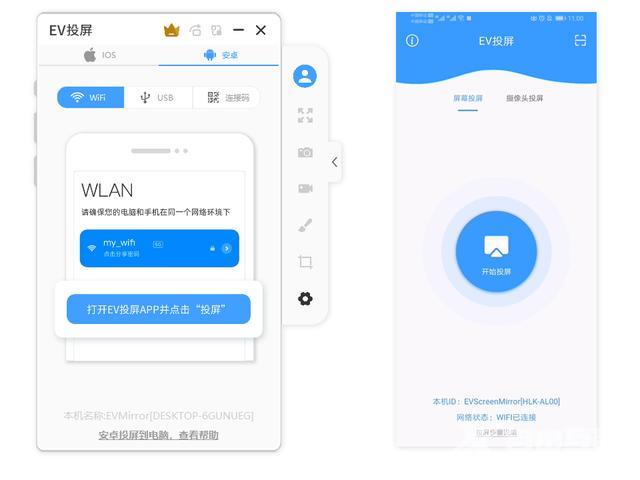
使用WiFi无线连接,手机搜索到电脑设备后点击。
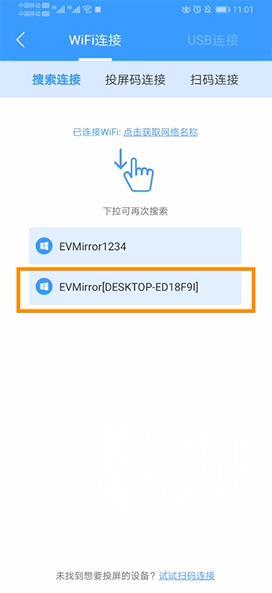
选择电脑投手机模式,在该模式下可实现手机操控电脑。
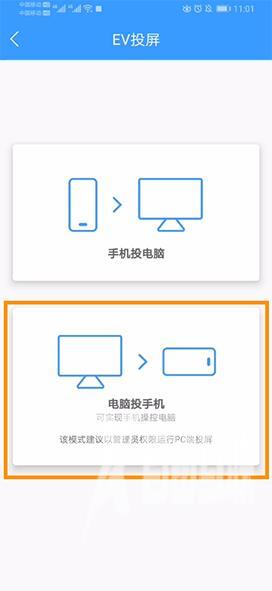
连接成功,电脑的屏幕就投到手机上了,可以用手机操控电脑的鼠标。
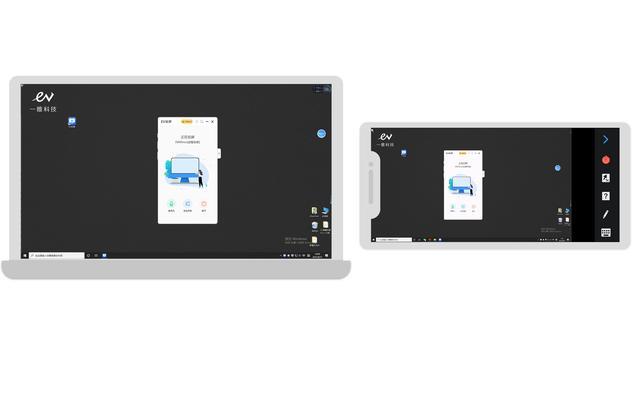
有多种手势操作,用手机就可以操控电脑的鼠标和键盘,实现简单的办公和打字需求。
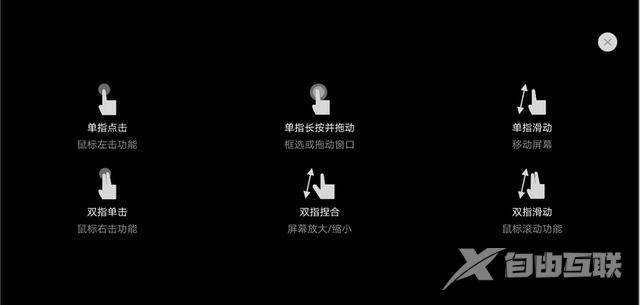
远程控制操作——EV远程协助
如果电脑和手机不在同一个网络下,需要进行远程操作,那就需要EV远程协助来实现手机远程操控电脑。EV远程协助现有win版、android版、iOS版三种版本,系统不同也能兼容,轻松实现跨平台连接。
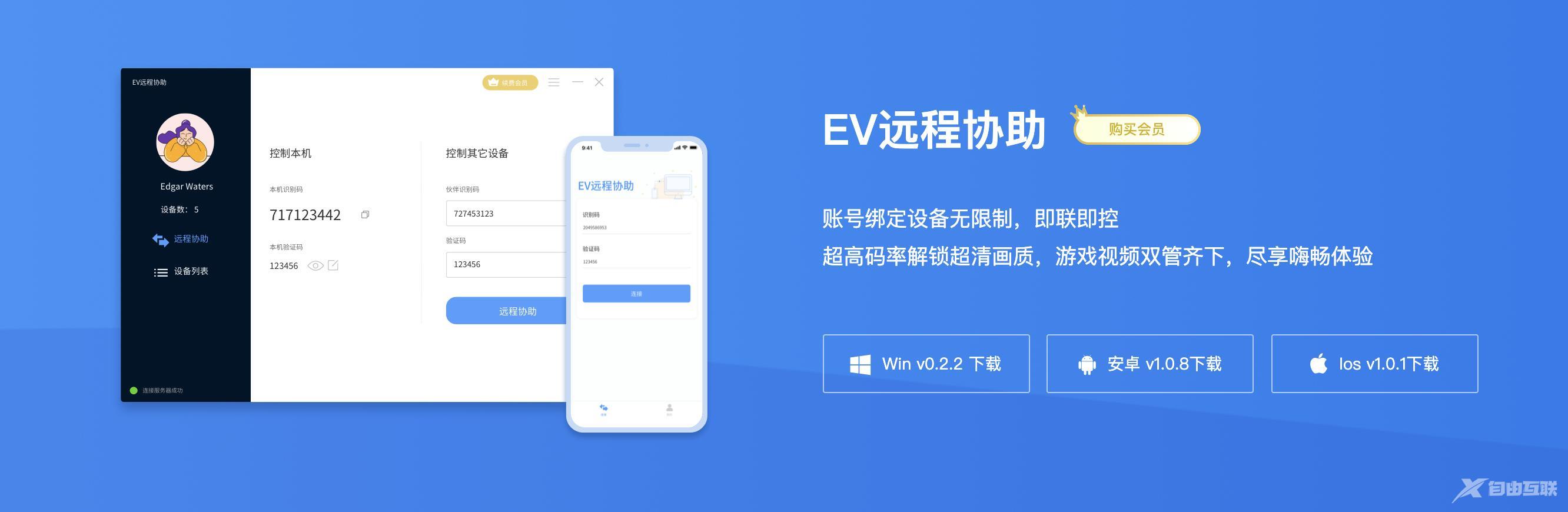
手机和电脑需要同时开启EV远程协助,手机端只需输入电脑端的识别码与验证码便可成功开启远程协助。而且,只需输入一次识别码与验证码,系统便会自动记录,不用多次输入啦。
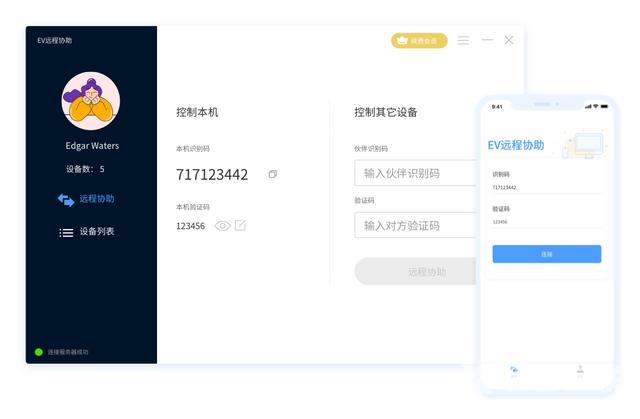
手机在控制电脑屏幕的过程中,可使用多种辅助功能满足自身需求。低延迟高清晰度,满足多种办公需求。
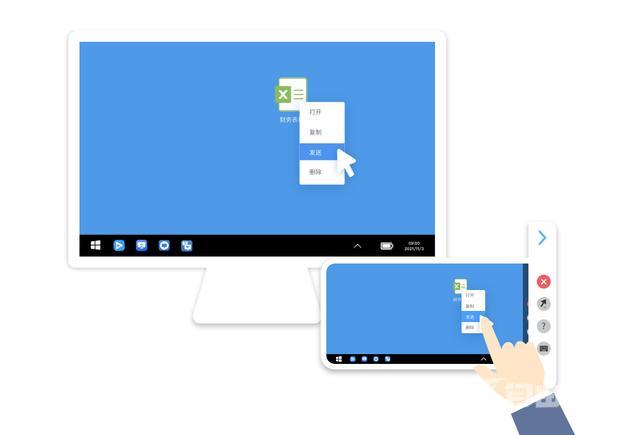
EV远程协助的【键盘】功能,仿照电脑键盘设置,还直接设计“快捷键”选项,完美适配手机远程办公需求。
如果是在同一个网络下,需要手机控制电脑,那么可以使用EV投屏的电脑投手机功能。如果是需要用手机远程操控电脑,那么EV远程协助也是你最佳的选择哦。
电脑手机操控方法 【文章出处:滨海网站开发 http://www.1234xp.com/binhai.html 欢迎留下您的宝贵建议】